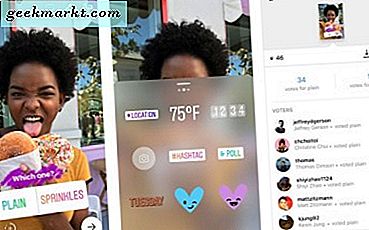Dengan pernyataan bahwa Wunderlist akan ditutup pada akhir tahun ini, Microsoft To Do menjadi aplikasi agenda tertinggi di pasar. Saya telah menggunakan Microsoft To Do selama sekitar satu tahun sekarang. Awalnya, dari menjadi aplikasi yang hanya bisa menyinkronkan tugas antara Windows 10 dan Android, itu telah berjalan jauh sekarang. Aplikasinya sendiri adalah platform pengingat-sekaligus-untuk-kerja-sekaligus-kolaboratif. Selain itu, ia juga telah mengintegrasikan banyak fitur Wunderlist. Jadi, berikut adalah beberapa tip dan trik Microsoft To Do untuk menggunakan aplikasi dengan lebih baik.
Tips dan Trik Microsoft To Do untuk Mengelola Tugas dengan Lebih Baik
1. Pengingat Perencanaan
Saya memiliki kebiasaan merencanakan hari saya sebelumnya. Saya biasanya menuliskan pekerjaan dan tugas saya yang tertunda di tangan sehari sebelumnya. Ini memastikan bahwa saya memulai hari saya lebih awal sesuai dengan pekerjaan. Microsoft To Do memiliki opsi untuk mengingatkan diri Anda sendiri tentang memasukkan tugas sehari-hari. Ini dimatikan secara default dan dapat diubah di bawah bagian "Rencanakan pengingat hari Anda" di bawah Pengaturan. Saya telah menyetel pengingat harian pada pukul 09.30 sehingga saya dapat mencatat tugas untuk besok.

2. Seret-dan-Jatuhkan Tugas
Dalam pembaruan terbaru Microsoft To Do, Anda memiliki gerakan seret dan lepas. Namun, gerakan ini hanya tersedia saat aplikasi dibuka dalam mode terpisah. Biar saya jelaskan. Biasanya, Anda akan menyalin sepotong teks dan kemudian membuka aplikasi To Do dan menempelkannya di bawah Tugas Baru. Tetapi sekarang, Anda dapat membuka Microsoft To Do dan aplikasi lain dalam mode terpisah. Misalnya, jika Anda memiliki browser Chrome atau Gmail yang dibuka di salah satu setengah layar dan To Do dibuka di separuh lainnya. Anda dapat dengan cepat memilih dan menyeret-dan-menjatuhkan teks ke aplikasi To Do untuk membuat Tugas baru.
Gerakan seret dan lepas berfungsi dengan setiap aplikasi yang memungkinkan pemilihan teks.

3. Tambahkan Tugas dengan cepat
Microsoft To Do berfungsi dengan Asisten Google. Namun, itu tidak mulus dan asisten menambahkan catatan ke pengelola n4ote aslinya. Oleh karena itu, saya menemukan solusi. Anda dapat mengaktifkan "Pemberitahuan tambah cepat" di setelan aplikasi Agenda. Ini meninggalkan Pemberitahuan Senyap di laci pemberitahuan dan Anda dapat mengetuknya untuk menambahkan tugas dengan cepat. Selain itu, jika Anda memiliki layar besar dan tidak suka membuka laci notifikasi setiap saat, Anda juga dapat membuat pintasan cepat di layar beranda yang berfungsi dengan cara yang sama.

4. Gerakan Gesek
Gerakan menggesek sudah ada beberapa lama di aplikasi, tetapi saya belum cukup banyak orang yang membicarakannya. Anda dapat menggesek ke kiri pada Tugas untuk menghapusnya dan menggeser ke arah lain untuk menambahkannya ke hari Anda. Gerakan menggesek ini juga berfungsi dengan cara yang sama untuk aplikasi desktop. Sayangnya, gerakan menggesek ini tidak dapat disesuaikan.

5. Fitur Kolaboratif
Microsoft To Do memungkinkan Anda berkolaborasi dengan orang lain di dalam aplikasi. Anda bisa berbagi daftar dengan kolega Anda dan semuanya bisa mengerjakan tugas bersama-sama. Namun, hingga saat ini, Anda harus memiliki akun Microsoft untuk menggunakan aplikasi To Do. Tapi, setelah pembaruan baru, ini juga berfungsi dengan akun Gmail. Saya dapat dengan mudah berbagi Daftar Yang Harus Dilakukan dengan kolega saya dan siapa pun yang memiliki Akun Gmail bisa berkolaborasi. Karena itu, itu masih tidak mendukung penetapan tugas individu kepada pengguna dan itu akan menjadi tambahan yang bagus.

6. Gunakan Hashtag
Hashtag atau label adalah fitur Wunderlist lama dan Anda juga memilikinya di Microsoft To Do. Saat banyak orang berkolaborasi dalam aplikasi, mencari tugas penting menjadi kacau balau. Karenanya, Anda dapat memasukkan hashtag dengan nama tugas yang membuatnya lebih mudah untuk menemukannya. Jika Anda mengetuk tagar, Anda dapat dengan cepat melihat semua tugas dengan tagar yang sama. Misalnya, saya memberi hashtag pekerjaan terkait kantor sebagai "#TechWiser" sehingga saya dapat melihat semua tugas YouTube dalam sekejap.

7. Integrasi Slack
Tidak ada cara langsung untuk menautkan Slack Anda dengan Microsoft To Do. Jadi, saya kembali menggunakan Zapier. Saya telah membuat Zap yang mengubah pesan Slack menjadi tugas Microsoft To Do segera setelah Anda membintangi mereka. Anda harus menghubungkan akun Microsoft To Do dan Slack Anda dengan Zapier. Zapier memastikan bahwa pesan Anda dienkripsi saat dikirim ke Microsoft To Do. Zap ini adalah alat yang praktis, namun tidak ada opsi untuk menambahkan sub-tugas atau batas waktu.
Di Slack versi desktop baru, Anda dapat menyimpan DM dan tidak memberinya bintang. Namun, Zap juga bekerja dengan cara yang sama untuk DM yang disimpan.
Jika Anda "membintangi" percakapan atau saluran, tautan obrolan akan muncul di catatan Yang Harus Dilakukan dengan nama ruang kerja Anda sebagai nama Tugas.
Dapatkan Slack-Microsoft To Do Zap

8. Tambahkan Email dari Gmail
Sekarang, tidak ada cara resmi untuk melakukan ini. Namun, Anda dapat menggunakan ekstensi sumber terbuka yang disebut "Tambahkan ke Microsoft To Do". Yang harus Anda lakukan adalah membuka email di Gmail dan klik pada ekstensi "Add to Microsoft To Do". Ini secara otomatis mengambil subjek email sebagai nama tautan Tugas dan Email sebagai deskripsi. Anda juga dapat memilih Daftar, Tanggal Jatuh Tempo, Waktu pengingat, dll. Saya sering menggunakannya untuk menambahkan tagihan saya ke Microsoft To Do dengan cepat tanpa harus membuka aplikasi secara terpisah.
Ini juga berguna saat Anda ingin membaca artikel dalam perjalanan pulang. Cukup tambahkan ke Microsoft To Do dengan bantuan ekstensi dan secara otomatis disinkronkan ke perangkat Android.
Unduh Tambahkan ke Microsoft To Do

9. Ubin Live di Windows
Karena Microsoft To Do adalah produk Windows, ada banyak cara untuk mengintegrasikannya di Windows 10. Salah satu tambahannya adalah ubin langsung di menu mulai Windows 10. Anda dapat menyematkan sebanyak mungkin daftar Yang Harus Dilakukan di menu Mulai Windows Anda. Tugas dari daftar ini akan muncul setiap kali Anda menekan tombol Start. Ini memastikan bahwa tugas selalu ada di depan mata Anda bahkan saat jendela aplikasi diminimalkan.

Seperti ubin langsung menu mulai, Anda juga dapat melakukan hal serupa di Android. Anda dapat menggunakan widget Microsoft To Do Android. Ini menampilkan tugas Anda saat ini di layar beranda.

10. Dukungan Cortana
Integrasi Windows 10 lainnya dengan Microsoft To Do adalah Cortana. Jika Anda menggunakan Cortana, Anda dapat mengetik atau meminta Cortana untuk dengan cepat menambahkan tugas ke daftar Tugas Anda. Anda dapat lebih spesifik dan memberikan nama tugas dan nama daftar. Misalnya, Anda bisa menanyakan “Tambahkan Susu ke Daftar Belanjaan”. Dalam perintah berikut, susu adalah nama tugas dan Grocery adalah nama daftarnya. Anda juga dapat bertanya kepada Cortana tentang tugas Anda hari itu.

Kata Penutup
Microsoft To Do telah berkembang pesat dalam hal menjadi aplikasi Android yang buruk. Tetapi karena itu, saya berharap dapat memiliki beberapa integrasi dengan produk Google seperti browser Chrome, Asisten Google, dll. Untuk masalah atau pertanyaan lebih lanjut tentang aplikasi Microsoft To Do, beri tahu saya di komentar di bawah.
Baca juga: Slack vs. Teams: Alat Komunikasi dan Kolaborasi Mana yang Digunakan